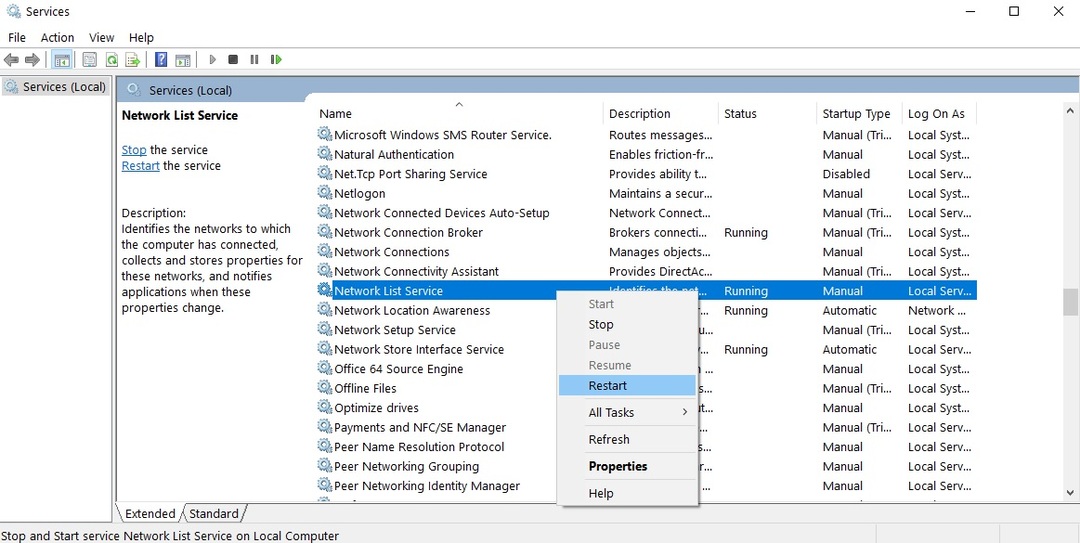- Prvním krokem při řešení tohoto problému je aktualizace systému Windows 10. Přečtěte si níže o celém procesu.
- Dalším krokem je spuštění Poradce při potížích se službou Windows Update a po dokončení restartujte počítač se systémem Windows 10.
- V případě dalších problémů si přečtěte naše odborné příručky jak opravit chyby Windows Update.
- Naše centrum chyb systému Windows 10je jen jedno kliknutí, takže pokud máte nějaké další takové chyby, přidejte si naši stránku do záložek.
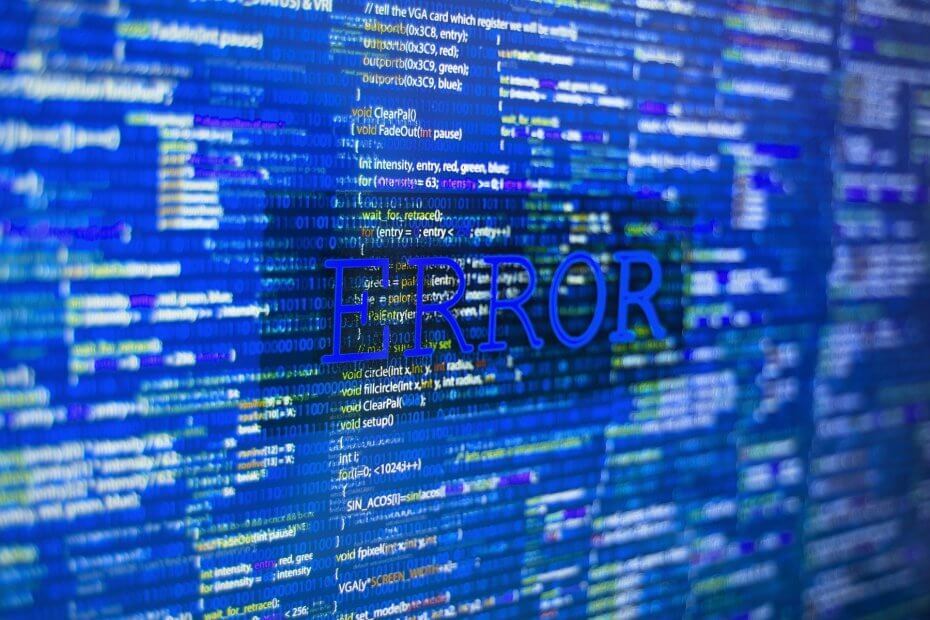
Tento software udrží vaše ovladače v provozu a ochrání vás tak před běžnými chybami počítače a selháním hardwaru. Zkontrolujte všechny své ovladače nyní ve 3 snadných krocích:
- Stáhněte si DriverFix (ověřený soubor ke stažení).
- Klepněte na Začni skenovat najít všechny problematické ovladače.
- Klepněte na Aktualizujte ovladače získat nové verze a zabránit poruchám systému.
- DriverFix byl stažen uživatelem 0 čtenáři tento měsíc.
Jste jedním z uživatelů, kteří dostávají kód chyby 0x80072efd Windows 10 při pokusu o aktualizaci zařízení na nejnovější verzi?
Zdá se, že mnoho uživatelů Windows 10 se nemůže připojit k aktualizačním serverům Windows, Cortaně a také Internet Exploreru.
Když se pokusí aktualizovat operační systém, dostanou chyba výše.
Máte štěstí, protože v době, kdy dočtete níže uvedený návod, budete mít ve Windows 10 opravený chybový kód 0x80072efd a operační systém bude fungovat normálně.
Než se pokusíte nainstalovat do svého zařízení nejnovější verzi systému Windows 10, musíte si nainstalovat nejnovější aktualizace systému Windows a volitelné aktualizace.
Musíte také spustit Poradce při potížích se službou Windows Update který vyhledá a opraví všechny problémy týkající se operačního systému Windows 10.
Opravte chyby Windows Update pomocí těchto skvělých nástrojů!
Jak mohu opravit kód chyby 0x80072efd ve Windows 10?
- Aktualizujte Windows 10
- Spusťte Poradce při potížích se službou Windows Update
- Čisté spuštění systému Windows 10
- Zakažte antivirový program / bránu firewall
- Zkontrolujte datum a čas
- Zakázat proxy
- Resetujte součásti Windows Update
- Přejmenujte složku Software Distribution
- Odstraňte obsah uvnitř složky Software Distribution
1. Aktualizujte Windows 10
- Přejděte na Start> přejděte do Nastavení> klikněte na Aktualizace a zabezpečení
- Klikněte na tlačítko Windows Update
- Nyní klikněte na možnost Zkontrolovat aktualizace
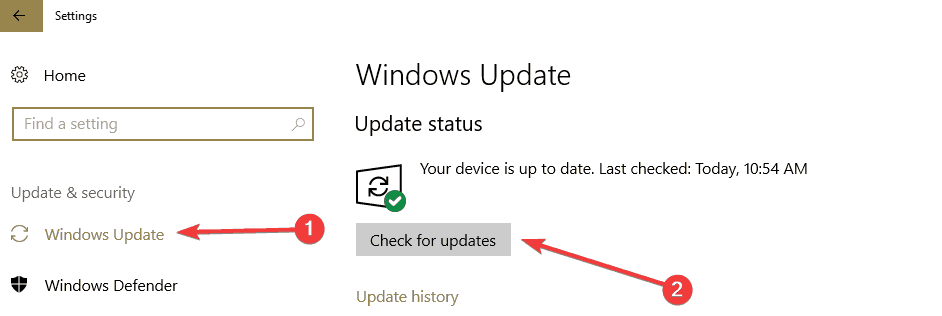
- Počkejte na dokončení procesu skenování
- Po dokončení skenování a instalaci aktualizací se vraťte na web Windows Update
- Tentokrát přejděte na možnost Upřesnit a zkontrolujte Při aktualizaci mi poskytněte aktualizace pro další produkty společnosti Microsoft Okna

- Po dokončení procesu instalace restartujte počítač se systémem Windows 10
- Po spuštění zařízení znovu zkontrolujte, zda se stále zobrazuje chybový kód 0x80072efd.
2. Spusťte Poradce při potížích se službou Windows Update
- Přejděte do Nastavení> Aktualizace a zabezpečení> přejděte na Poradce při potížích
- Vyberte Poradce při potížích se službou Windows Update> spusťte jej
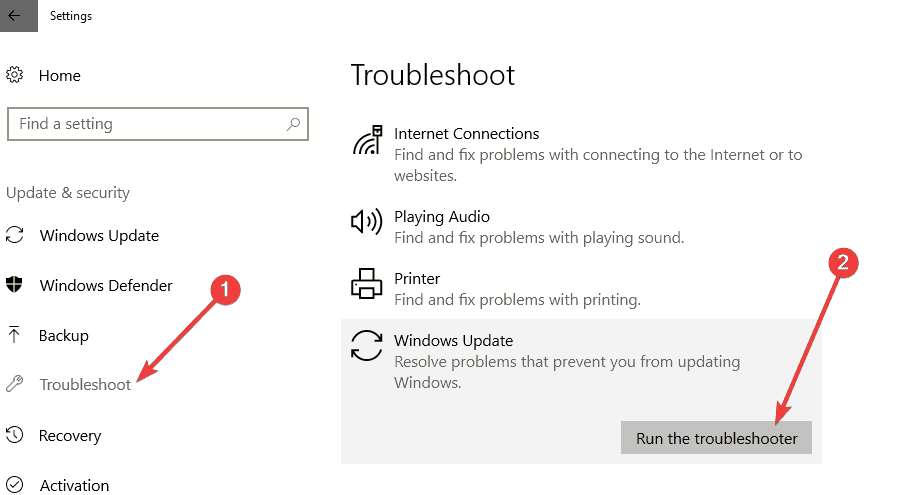
- Postupujte podle pokynů na obrazovce a dokončete proces odstraňování problémů
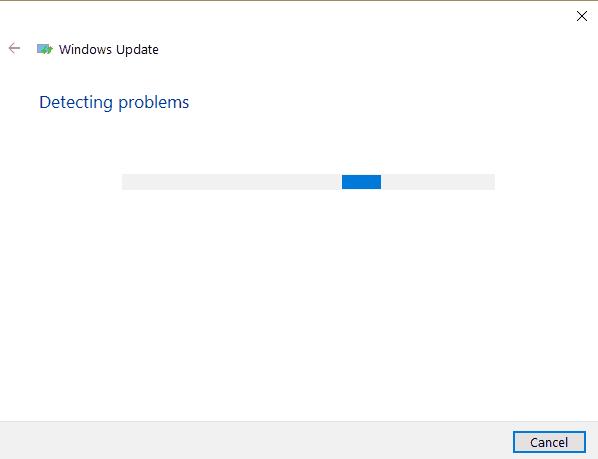
- Restartujte počítač se systémem Windows 10
- Znovu zkontrolujte, zda se stále zobrazuje chyba 0x80072efd.
Práce s Poradcem při potížích s Windows je noční můra? Vyzkoušejte tyto nástroje pro odstraňování problémů, které vám ulehčí život!
3. Čisté spuštění systému Windows 10
- Přejděte na Start> do vyhledávacího dialogového okna zadejte msconfig bez uvozovek
- Stiskněte klávesu Enter na klávesnici
- Klikněte nebo klepněte na ikonu msconfig> okno Konfigurace systému by mělo být viditelné
- Klikněte na kartu Služby
- Zaškrtněte políčko Skrýt všechny služby společnosti Microsoft.
- Klikněte na tlačítko Zakázat vše.

- Nyní klikněte na kartu Po spuštění umístěnou v horní části okna.
- Vyberte Otevřít Správce úloh
- V okně Správce úloh přejděte na kartu Po spuštění.
- Klikněte levým tlačítkem nebo klepněte na každou položku v seznamu> vyberte Zakázat

- Zavřete okno Správce úloh> klikněte na OK
- Restartujte počítač se systémem Windows 10.
- Zkontrolujte, zda můžete nainstalovat aktualizace bez zobrazení chyby 0x80072efd.
Windows se nespustí? Zde je návod, jak problém vyřešit okamžitě!
4. Zakažte antivirový program / bránu firewall
Pokud se vám stále zobrazuje tato chyba, může to znamenat, že váš firewall, antivirus nebo anti-spywarový software brání službě Windows Update Services (SVCHOST) v přístupu k internetu.
V takovém případě dočasně deaktivujte bezpečnostní nástroje (ano, všechny) a zkuste nainstalovat nejnovější aktualizace.
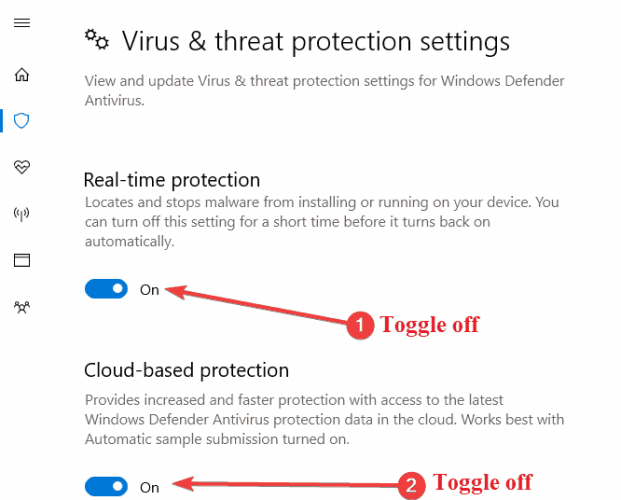
Pokud tato metoda funguje, nezapomeňte aktivovat antivirovou ochranu, jakmile dokončíte aktualizaci počítače.
5. Zkontrolujte datum a čas
Ujistit se, že vaše konfigurace služby Windows Time je správná. Pokud tato služba není správně nakonfigurována, mohou nastat různé problémy, včetně chyb při aktualizaci.
- Přejděte na Start> zadejte Služby> VybratSlužbyz výsledků.
- V okně Služby vyhledejteWindows Time službu a dvakrát na ni klikněte.

- ZkontrolovatTyp spouštěnísekci a nastavte ji naAutomatický.
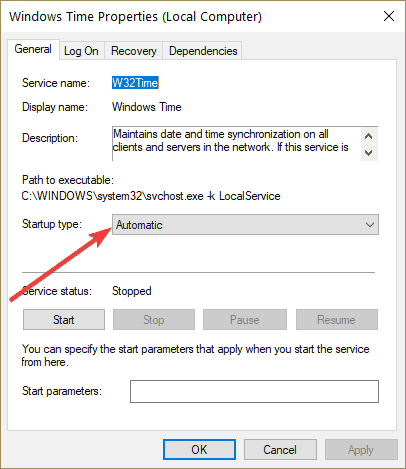
- Nyní restartujte službu kliknutímStopa poté klikněte Startznovu. Pokud služba není spuštěna, klikněte na ikonuStart knoflík začít.

- Klepněte naAplikovataOK.
6. Zakázat proxy
- Přejděte na Start> zadejte inetcpl.cpl

- Přejděte na Připojení> vyberte Nastavení LAN.
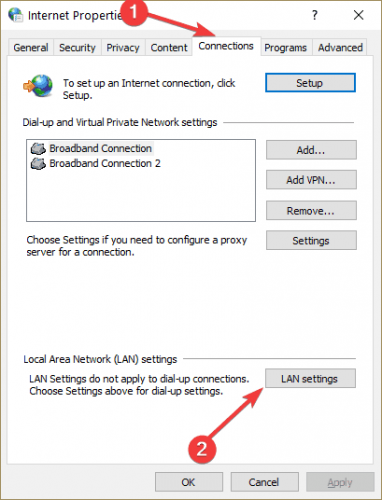
- Zaškrtněte políčko „Automaticky zjistit nastavení“
- V části Proxy server zrušte zaškrtnutí políčka „Použít pro svou LAN server proxy“.
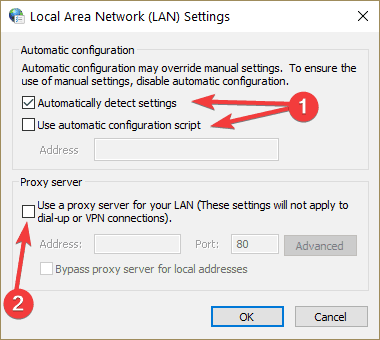
Proxy nelze někdy deaktivovat bez ohledu na to, co děláte. Můžete to opravit pomocí tohoto jednoduchého průvodce
7. Resetujte součásti Windows Update
Před obnovením služby Windows Update nezapomeňte zálohovat registr. V případě, že se něco pokazí, budete moci obnovit funkční verzi systému Windows.
- Přejděte na Start> spustit příkazový řádek jako správce
- Zadejte následující příkazy a po každém stiskněte klávesu Enter:
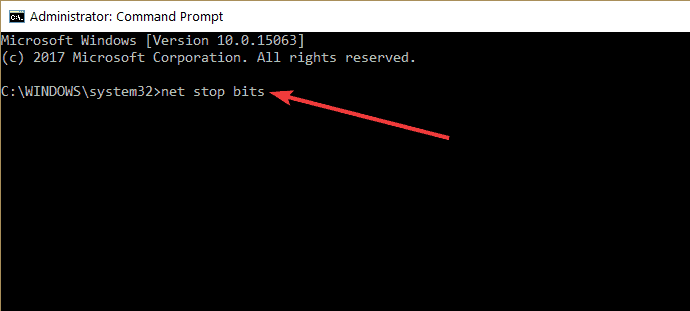
- čisté stop bity
- net stop wuauserv
- net stop appidsvc
- net stop cryptsvc
8. Přejmenujte složku Software Distribution
Přejmenování složky Distribuce softwaru vám může pomoci opravit chybu 0x80072efd.
Chcete-li to provést, znovu spusťte příkazový řádek jako správce a spusťte následující příkazy jeden po druhém a po každém stiskněte klávesu Enter:
- net stop wuauserv
- čisté stop bity
-
Ren% systemroot% SoftwareDistribution SoftwareDistribution.bak
Ren% systemroot% system32catroot2 catroot2.bak - net stop wuauserv
- čisté stop bity
9. Odstraňte obsah uvnitř složky Software Distribution
Pokud přejmenování složky Distribuce softwaru nepomohlo, zkuste odstranit všechny soubory a složky z příslušné složky.
Chcete-li to provést, přejděte na C: WindowsSoftwareDistribution a otevřete složku. Jednoduše odstraňte obsah dostupný v této složce.
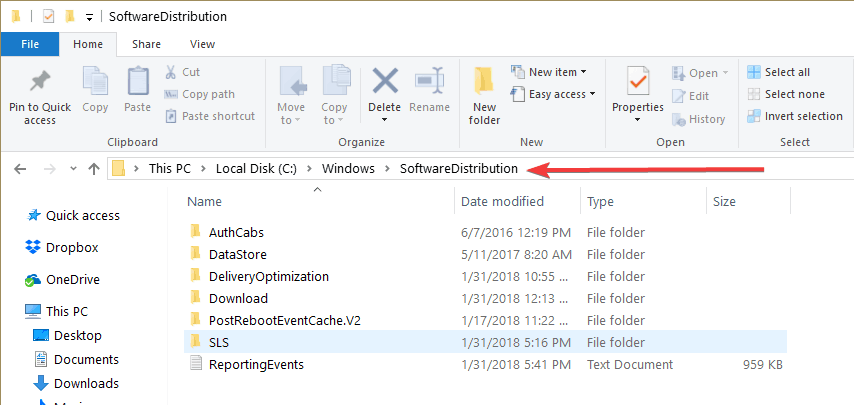
Pokud již nejsou synchronizovány složky Datastore a Download ve vašem systému, může to způsobit, že služba Windows Update nebude fungovat správně.
Výsledkem je, že při kontrole aktualizací nebo jejich instalaci narazíte na různé problémy, včetně chyb.
Po restartování počítače se soubory a složky, které jste odstranili, automaticky stáhnou znovu.
Mějte však na paměti, že ztratíte historii Windows Update a Windows bude trvat déle, než zjistí aktualizace při příštím spuštění Windows Update.
A tady to máte, těchto 9 metod vám pomůže zbavit se chybového kódu 0x80072efd v systému Windows 10, abyste mohli aktualizovat operační systém.
Máte-li jakékoli dotazy týkající se tohoto tématu, napište nám řádek do komentářů níže a my vám pomůžeme co nejdříve dále.
Často kladené otázky
Chyba 0x80072efd je a Chyba služby Windows Update k tomu obvykle dochází, pokud máte problém s připojením k internetu.
Aktualizujte Windows 10 a spusťte Poradce při potížích s Windows Update. Jak to udělat a další řešení si můžete prohlédnout v našem kompletní průvodce.
Chyba 0x80131500 může být způsobena poškozenými registry, chybějícími dll soubory, malwarem nebo jinou nekonzistencí související se systémem. Proto byste měli použít a Nástroj pro optimalizaci PC abychom vám pomohli tuto chybu opravit.
![Oprava: Aktualizace Windows 8.1 nefunguje [Úplný průvodce]](/f/fd1b552d9a4f6fcab04de2a5d6a89aa5.jpg?width=300&height=460)
![Nelze upgradovat na nejnovější verzi Windows 10 [plná oprava]](/f/4710f1e9e05f8c568005bc8891ee9a33.jpg?width=300&height=460)